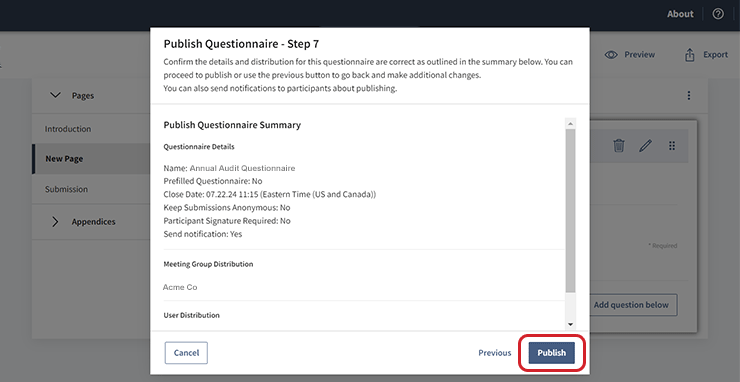Publicando questionários
Esta página descreve como publicar um questionário e disponibilizá-lo para os participantes.
-
Para iniciar o processo de publicação,selecione o ícone de opções
 na linha de um questionário. Um menu suspenso será exibido.
na linha de um questionário. Um menu suspenso será exibido. -
Selecione Publicar. A caixa de diálogo Publicar Questionário será aberta.
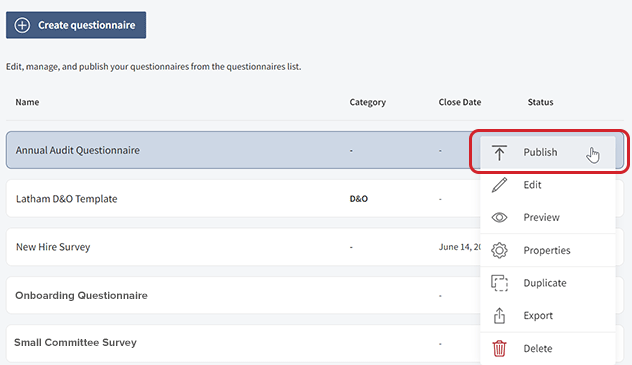
-
Insira Data de Encerramento, Hora e Fuso Horário para o questionário. A data e o horário que você inserir serão o último minuto em que as respostas serão aceitas.
Anotações
Os respondentes verão a data de encerramento e a hora dos questionários e seu fuso horário local.
-
Confirme o nome do questionário, a descrição e a categoria do questionário na próxima janela. Selecione qualquer campo para editar o texto.
-
Na próxima janela, você pode visualizar quais grupos da reunião têm acesso ao questionário. Para editar as permissões, selecione o botão de opção ao lado de Sem Acesso, Somente Leitura ou Pode Editar.
Anotações
Pelo menos um grupo da reunião deve ter acesso "Administrador Pode Editar".
-
Na próxima janela, você pode refinar quais usuários têm acesso ao questionário. Selecione o menu suspenso Personalizar o acesso para visualizar uma lista de permissões e, em seguida, selecione uma opção na lista.
-
Marque a caixa de seleção ao lado de um ou mais nomes de usuário para aplicar permissões personalizadas.
-
Na próxima janela, você terá a opção de enviar uma notificação. Selecione um dos seguintes tipos de notificação:
-
Enviar notificação por e-mail
-
Enviar notificação do Messenger (se o Diligent Messenger estiver habilitado para seu site)
-
-
Depois de selecionar um tipo de notificação, a lista de destinatários será pré-preenchida com os nomes de todos os usuários que têm acesso ao questionário. Marque a caixa de seleção ao lado do nome de um ou mais destinatários para enviar uma notificação.
-
Para não enviar a notificação, selecione Ignorar notificação. Você será direcionado para Publicar Resumo do Questionário, descrito na etapa 13.
-
Se você optou por enviar uma notificação, uma pré-visualização do assunto e da mensagem da notificação será exibida na janela seguinte. Um link para acessar o questionário também será incluído no campo Mensagem. Selecione um dos campos para editar o texto.
-
Para reverter o texto no campo Mensagem para o conteúdo original, incluindo o link do questionário, selecione Redefinir para mensagem padrão.
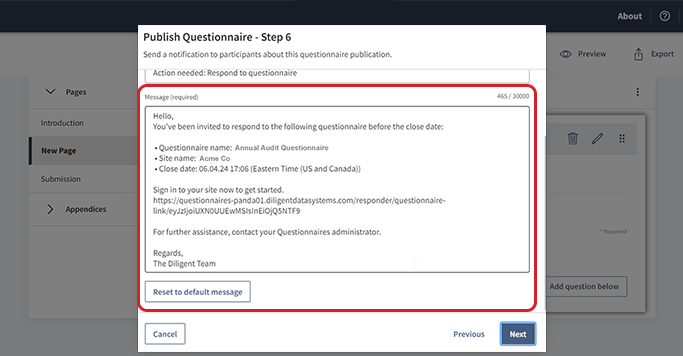
-
Revise Publicar Resumo do Questionário, incluindo os detalhes e a distribuição, para garantir que esteja correto.
-
Selecione Publicar para publicar o questionário e disponibilizá-lo para os participantes. Se você optou por enviar uma notificação, ela será automaticamente enviada aos destinatários.
Anotações
Você não pode fazer alterações em um questionário depois de publicá-lo.